腾讯电脑管家缓存与日志清理入口在“设置中心-清理加速”中,勾选包含系统缓存和应用日志后,通过“清理加速”模块扫描并清除Tencent\PCManager目录下的log、cache等文件。
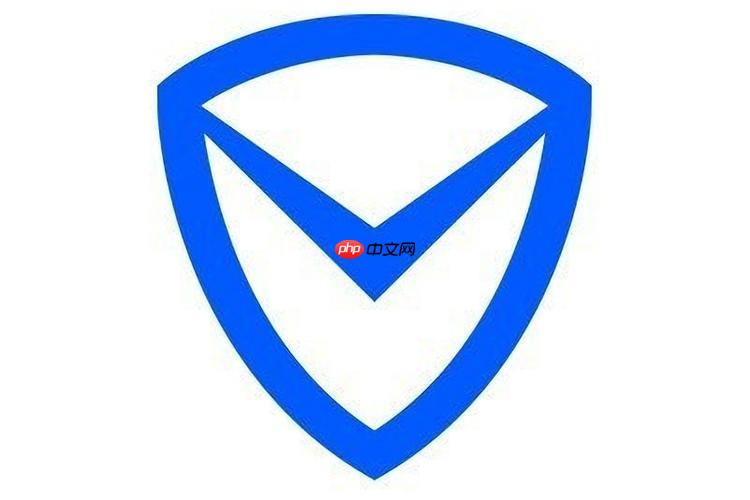
https://pcmanager.qq.com
1、打开腾讯电脑管家主界面后,点击右上角的“菜单”按钮(三条横线图标),在弹出的选项中选择“设置中心”,进入系统配置页面。此路径可访问软件各项功能调节选项。
2、在设置中心左侧栏中找到并点击“清理加速”选项,在右侧会出现与垃圾清理相关的配置项,包括临时文件、系统缓存、浏览器残留等可清理内容。
3、勾选“扫描时包含系统缓存文件”和“扫描时包含应用日志文件”两个选项,确保后续扫描能覆盖腾讯电脑管家自身产生的日志与缓存数据。
4、返回主界面,点击“清理加速”功能模块,启动全面扫描。系统会自动检测包括自身运行过程中生成的日志记录、临时下载包、操作痕迹在内的多种冗余文件。
5、扫描完成后,在结果列表中查看“系统垃圾”或“应用缓存”分类下的条目,确认包含“Tencent\PCManager”目录下的log、temp、cache等子文件夹内容,选择后执行一键清理。
1、按下Win+R组合键打开“运行”窗口,输入%appdata%并回车,进入当前用户的应用数据目录,在其中查找名为“Tencent”或“PCManager”的文件夹。
2、进入“Tencent\PCManager”路径后,浏览是否存在logs、cache、tmp等命名的子目录,这些通常存储着长时间积累的操作日志和临时数据。
3、选中上述目录并将其剪切至其他位置作为备份,随后尝试重启腾讯电脑管家,观察是否正常运行,若无异常即可永久删除备份文件以释放空间。
4、同时可检查C:\ProgramData\Tencent\PCManager路径下是否存在隐藏的日志存储目录,该路径常用于存放跨用户共享的运行记录和更新缓存。
1、开启自动清理任务,可在“设置中心-清理加速-定时清理”中设定每周一次的自动扫描计划,减少手动操作频率。
2、关闭不必要的开机自启组件,在“工具箱-启动项管理”中禁用非核心服务,降低后台资源占用及缓存生成速度。
3、使用“软件管理”功能卸载不再使用的插件模块,精简程序本体体积,从源头减少冗余文件产生量。
4、定期更新主程序版本,新版通常优化了日志写入机制,并修复旧版中存在的缓存泄露问题。

每个人都需要一台速度更快、更稳定的 PC。随着时间的推移,垃圾文件、旧注册表数据和不必要的后台进程会占用资源并降低性能。幸运的是,许多工具可以让 Windows 保持平稳运行。

Copyright 2014-2025 https://www.php.cn/ All Rights Reserved | php.cn | 湘ICP备2023035733号